Указание IP-адреса (Без DHCP)
Чтобы назначить принтеру IP-адрес, следуйте этой процедуре. Это требуется лишь в том случае, если вы используете принтер в сети без DHCP или хотите предотвратить изменение IP-адреса принтера.
Перед началом работы проверьте IP-адрес, маску подсети и адрес шлюза, которые будут использоваться с принтером.
![]() Нажмите клавишу [Меню].
Нажмите клавишу [Меню].
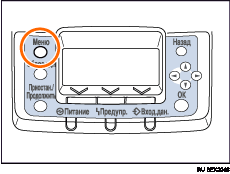
![]() Нажмите на клавишу [
Нажмите на клавишу [![]() ] или [
] или [![]() ], чтобы выбрать [Интерфейс хост-компьютера], а затем на клавишу [OK].
], чтобы выбрать [Интерфейс хост-компьютера], а затем на клавишу [OK].
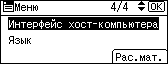
![]() Нажмите на клавишу [
Нажмите на клавишу [![]() ] или [
] или [![]() ], чтобы выбрать [Сет. раб.], а затем на клавишу [OK].
], чтобы выбрать [Сет. раб.], а затем на клавишу [OK].
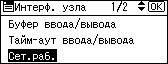
![]() Нажмите на клавишу [
Нажмите на клавишу [![]() ] или [
] или [![]() ], чтобы выбрать [Действующий протокол], а затем на клавишу [OK].
], чтобы выбрать [Действующий протокол], а затем на клавишу [OK].

![]() Нажмите на клавишу [
Нажмите на клавишу [![]() ] или [
] или [![]() ], чтобы выбрать подходящий сетевой протокол, а затем на клавишу [OK].
], чтобы выбрать подходящий сетевой протокол, а затем на клавишу [OK].
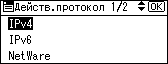
![]() Нажмите на клавишу [
Нажмите на клавишу [![]() ] или [
] или [![]() ], чтобы выбрать [Активн.] или [Неактивн.], а затем на клавишу [OK].
], чтобы выбрать [Активн.] или [Неактивн.], а затем на клавишу [OK].
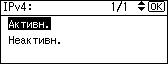
Другие нужные протоколы устанавливаются аналогично.
Выберите [Неактивн.] для неиспользуемых протоколов.
Чтобы использовать "чистую" среду IPv4 NetWare 5/5.1, NetWare 6/6.5, включите IPv4.
![]() Нажимайте на клавишу [Назад], пока экран не вернется к меню [Раб.в сети].
Нажимайте на клавишу [Назад], пока экран не вернется к меню [Раб.в сети].
![]() Если вы используете IPv4, назначьте принтеру IPv4-адрес. Нажмите на клавишу [
Если вы используете IPv4, назначьте принтеру IPv4-адрес. Нажмите на клавишу [![]() ] или [
] или [![]() ], чтобы выбрать [IPv4 адрес аппарата], а затем на клавишу [OK].
], чтобы выбрать [IPv4 адрес аппарата], а затем на клавишу [OK].

Чтобы получить IP-адрес принтера, обратитесь к своему сетевому администратору.
![]() Чтобы указать IP-адрес, нажмите [IP-адр.].
Чтобы указать IP-адрес, нажмите [IP-адр.].

Если вы используете IPv4, назначьте также маску подсети и адрес шлюза. Для этого нажмите на [М.подс.] или [Дост.].
![]() Нажмите [
Нажмите [![]() ] или [
] или [![]() ] для ввода адреса и затем нажмите клавишу [OK].
] для ввода адреса и затем нажмите клавишу [OK].
Нажмите клавишу [![]() ] или [
] или [![]() ] для ввода значения в самое левое поле адреса. После ввода значения в левое поле нажмите клавишу [
] для ввода значения в самое левое поле адреса. После ввода значения в левое поле нажмите клавишу [![]() ] и введите значение в следующее поле. После заполнения всех полей нажмите клавишу [OK]. Используйте этот же способ для ввода маски подсети и адреса шлюза.
] и введите значение в следующее поле. После заполнения всех полей нажмите клавишу [OK]. Используйте этот же способ для ввода маски подсети и адреса шлюза.
Измените IP-адрес с "11.22.33.44" на IP-адрес, поддерживаемый вашей сетью.
![]() Нажмите на клавишу [
Нажмите на клавишу [![]() ] или [
] или [![]() ], чтобы выбрать [Укажите], а затем на клавишу [OK].
], чтобы выбрать [Укажите], а затем на клавишу [OK].

Если на этом шаге вы не выбирали [Укажите], установленный вами адрес не сохраняется.
![]() Нажмите на клавишу [Меню], чтобы вернуться к начальному экрану.
Нажмите на клавишу [Меню], чтобы вернуться к начальному экрану.
![]() Распечатайте конфигурационную страницу, чтобы подтвердить настройки.
Распечатайте конфигурационную страницу, чтобы подтвердить настройки.
![]()
Для дополнительной информации о печати страницы конфигурации см. в Кратком руководстве по установке.

